Ako zdvojnásobiť priestor v Dokumentoch Google
Google Google Dokumenty Hrdina / / April 03, 2023

Posledná aktualizácia dňa

Dvojité riadkovanie sa často používa v akademických dokumentoch, aby sa dali ľahšie čítať a komentovať. V tejto príručke použite dvojité medzery v Dokumentoch Google.
Správne formátovanie je dôležitým aspektom, ktorý treba zvážiť pri vytváraní akéhokoľvek dokumentu. Niekedy možno budete musieť zvážiť úpravu medzier medzi riadkami, aby ste uľahčili čítanie dokumentu alebo aby ste splnili špecifické požiadavky na formátovanie.
Našťastie Google Docs uľahčuje úpravu riadkov v dokumente. Jednou z možností je dvojitá medzera, ktorá vloží ďalší riadok medzi každý riadok textu, ktorý vložíte.
Ak chcete vedieť, ako zdvojnásobiť priestor v Dokumentoch Google, postupujte podľa krokov nižšie.
Používanie možností formátovania
Dvojité riadkovanie sa vzťahuje na vloženie ďalšieho zalomenia riadka medzi každý riadok textu v dokumente. To môže uľahčiť čítanie textu a zabezpečiť, aby dokument spĺňal určité pravidlá formátovania.
V Dokumentoch Google môžete použiť Možnosti formátovania ponuky na dvojité medzery v texte.
Postup dvojitého medzier textu v službe Dokumenty Google:
- Otvor tvoj Dokument Google Docs.
- Vyberte akýkoľvek existujúci text ručne pomocou myši.
- Ak chcete použiť zmeny na celý dokument, stlačte Ctrl + A.
- V hornom menu kliknite na Formátovať a vyberte Riadkovanie a riadkovanie z rozbaľovacej ponuky.
- Vyberte Dvojité ak chcete použiť dvojité medzery na vybratý text z možností, ktoré sa zobrazia.
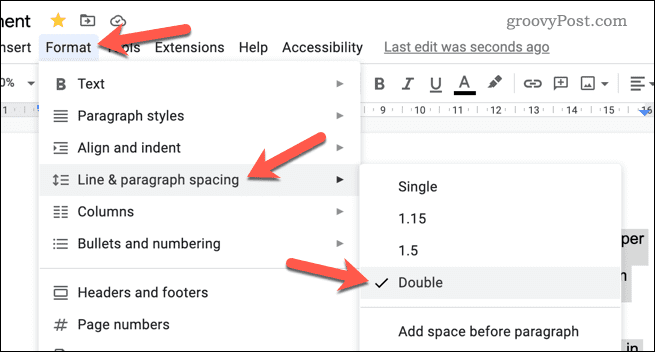
- Ak chcete ďalej prispôsobiť medzery, vyberte Vlastné rozstupy namiesto toho upravte riadkovanie na požadovanú mieru.
Po použití zmeny sa váš text aktualizuje tak, aby používal dvojité medzery. Ak chcete zmenu vrátiť späť, zopakujte tieto kroky a vyberte si Slobodný medzery.
Ako nastaviť dvojité medzery ako predvolené v Dokumentoch Google
Chcete použiť dvojité riadkovanie ako predvolenú voľbu pre text, ktorý píšete vo všetkých dokumentoch služby Dokumenty Google? Predvolené formátovanie Dokumentov Google môžete aktualizovať tak, aby sa v dokumentoch vždy používali dvojité medzery.
Toto sa však nebude vzťahovať na žiadne dokumenty, ktoré ste už vytvorili. Ak ich chcete aktualizovať, budete musieť postupovať podľa vyššie uvedených krokov.
Ak chcete nastaviť dvojité medzery ako predvolené v Dokumentoch Google:
- Otvor tvoj Dokument Google Docs.
- Manuálne vyberte časť textu, ktorá má Normálny text použité formátovanie. Toto je štandardný text, ktorý by ste do dokumentu napísali v odsekoch, no musia z neho byť vylúčené akékoľvek nadpisy.
- Kliknite Formátovať z horného menu a vyberte Riadkovanie a riadkovanie z rozbaľovacej ponuky.
- Vyberte Dvojité ak chcete na vybratý text použiť dvojité medzery.
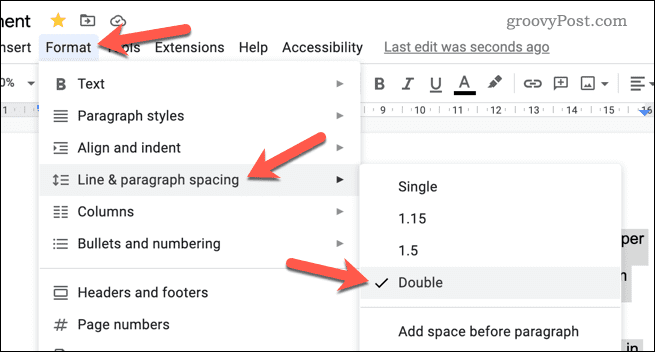
- Pri použití dvojitého riadkovania kliknite na Štýly menu na paneli nástrojov.
- Vznášať sa nad Normálny text a vyberte Aktualizujte normálny text, aby sa zhodoval.
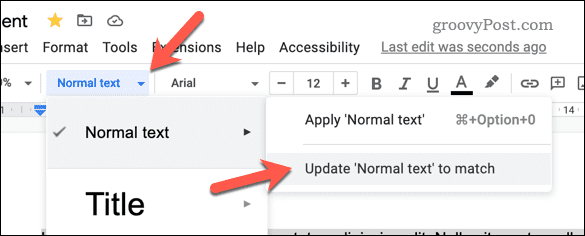
Týmto sa aktualizuje formátovanie textu pre štandardný text vo vašom dokumente. Každý nový dokument, ktorý vytvoríte, bude teraz štandardne používať dvojité riadkovanie. - Ak chcete obnoviť predvolené možnosti riadkovania, vyberte text a prejdite na Formát > Riadkovanie a riadkovanie > Slobodný použiť jednoriadkové riadkovanie.
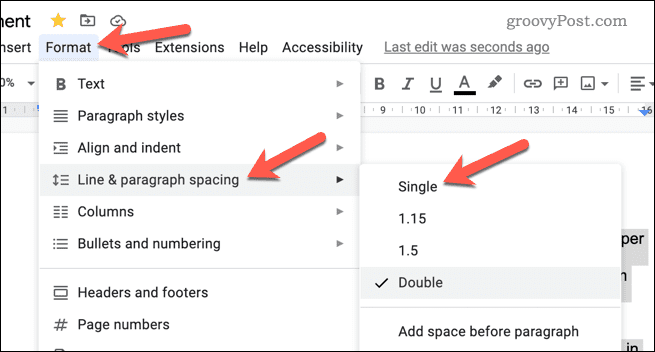
- Potom môžete aktualizovať svoj Normálny text predvolené formátovanie stlačením Štýly > Normálny text > Aktualizovať normálny text, aby sa zhodoval.
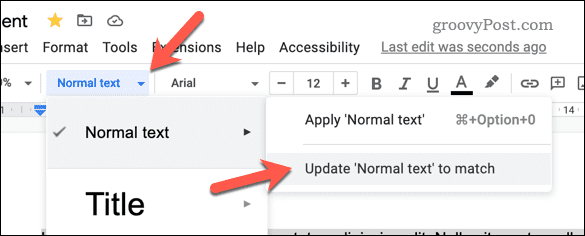
Vytváranie lepších dokumentov Google Docs
Teraz by ste mali byť schopní používať dvojité medzery vo svojom dokumente Google Docs vďaka krokom, ktoré sme načrtli vyššie.
Hľadáte iné metódy, ktoré vám pomôžu vytvoriť váš dokument? Napríklad by ste mohli zobraziť počet slov počas zadávania textu v službe Dokumenty Google, ktoré vám pomôžu sledovať váš pokrok. To môže byť užitočné najmä pri dlhších dokumentoch.
Môžete tiež previesť vlastníctvo dokumentu v službe Dokumenty Google keď na ňom skončíte. Ak chcete skryť svoje predchádzajúce úpravy, môžete to jednoducho odstrániť históriu verzií v Dokumentoch Google.
Ako nájsť kód Product Key systému Windows 11
Ak potrebujete preniesť svoj produktový kľúč Windows 11 alebo ho len potrebujete na vykonanie čistej inštalácie operačného systému,...
Ako vymazať vyrovnávaciu pamäť prehliadača Google Chrome, súbory cookie a históriu prehliadania
Chrome odvádza skvelú prácu pri ukladaní vašej histórie prehliadania, vyrovnávacej pamäte a súborov cookie na optimalizáciu výkonu vášho prehliadača online. Jej postup...



